Wie man den iOS 17 Sperrbildschirm umgeht [Neu aktualisiert]
iOS 17 hat ein paar Neuerungen am Sperrbildschirm mit sich gebracht, darunter der ‚iPhone nicht verfügbar‘-Bildschirm, wenn man zu oft den falschen Code eingibt. Manchmal vergisst man den Code für sein iPhone oder der Code für den Sperrbildschirm funktioniert nicht. Wenn Sie einen neuen Weg wissen wollen, wie man den iOS-Sperrbildschirm ohne Passcode umgehen kann, lesen Sie weiter.
- Teil 1: Was ist neu am iOS 17 Sperrbildschirm
- Teil 2: Sperrbildschirm iOS 17 umgehen ohne vorherigen Code
- Teil 3: Sperrbildschirm iOS 17 umgehen ohne Passcode
- Teil 4: iOS 17 Sperrbildschirm entsperren mit 4uKey
- Teil 5: iOS 17 Sperrbildschirm mit iTunes entsperren
Teil 1: Was ist neu am iOS 17 Sperrbildschirm
Das neue Update für den iOS 17 Sperrbildschirm wird hier kurz erklärt. Wir sprechen hier hauptsächlich über den ‚iPhone nicht verfügbar‘- und den Sicherheits-Sperrbildschirm.
Im Vergleich zu iOS 16 sieht man, nachdem der Passcode 5-mal oder öfter falsch eingegeben wurde ‚iPhone nicht verfügbar, erneut versuchen‘. Der Unterschied ist, dass eine neue support.apple.com/iphone/passcode Nachricht angezeigt wird. Noch wichtiger ist, dass ‚iPhone löschen‘ zu ‚Code vergessen?‘ wird. Man kann noch immer auf Code vergessen tippen, um das iPhone zu löschen und den iOS 17 Sperrbildschirm zu umgehen, doch es gibt mehr als eine Option, um den Code zurückzusetzen, die wir unten erklären.
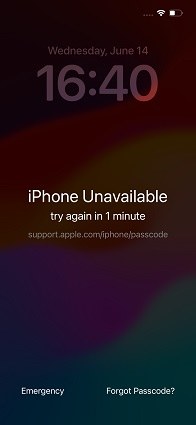
Neben dem ‚iPhone nicht verfügbar‘-Sperrbildschirm und neuen Methoden hat der iOS 17 Sperrbildschirm auch ein paar neue Funktionen, wie den Standby-Modus, Live Aktivitäten in Vollbild und mehr interaktive Sperrbildschirm-Widgets.
Teil 2: Sperrbildschirm iOS 17 umgehen ohne vorherigen Code
Es gibt ein häufiges Problem, wenn die Leute den Code ihres iPhones ändern: Meistens vergessen Sie den neuen, weil sie noch nicht daran gewöhnt sind.
Um damit umzugehen, hat das iPhone in iOS 17 eine neue Funktion, und zwar innerhalb von 72 Stunden nach der Änderung den alten Code zu verwenden, um das iPhone zu entsperren. Sie müssen einfach Ihren alten Code eingeben und einen neuen einstellen, um Ihr iPhone zu entsperren.
- Geben Sie auf Ihrem iPhone-Sperrbildschirm den falschen Code ein, bis Sie die ‚Code vergessen‘-Option sehen.
- Tippen Sie dann auf „Code zurücksetzen“ ausprobieren.
Geben Sie den letzten Code vor diesem neuen ein. Sie können nun einen neuen Code eingeben, mit dem Sie den iOS 17 Sperrbildschirm entsperren können.

- Merken Sie sich diesen neuen Code oder ändern Sie ihn in den Einstellungen in einen Code, den Sie sich merken können.
Teil 3: Sperrbildschirm iOS 17 umgehen ohne Passcode
Wenn Sie den alten Code nicht haben oder die 72 Stunden vergangen sind, können Sie den iOS 17 Sperrbildschirm mit Ihrem Apple ID-Passwort umgehen. Allerdings werden dabei sämtliche iPhone-Daten gelöscht.
- Tippen Sie auf dem ‚iPhone nicht verfügbar‘-Bildschirm auf Code vergessen.
- Als Nächstes sehen Sie nicht die „Code zurücksetzen“-Option, sondern iPhone zurücksetzen starten am unteren Bildschirmrand.
Tippen Sie darauf, dann geben Sie Ihren Code für die Apple ID ein, mit der Sie auf dem iPhone angemeldet sind.

- Ihr iPhone wird sich zurücksetzen, was auch den Sperrbildschirm entfernt.
Teil 4: iOS 17 Sperrbildschirm entsperren mit 4uKey
Die beiden Methoden zum Entsperren des iOS 17 Sperrbildschirms gelten nicht für alle iPhones, auch nicht, wenn es iOS 17-Geräte sind, denn vielleicht haben Sie den Code nicht geändert oder Sie sehen die Zurücksetzen-Option nicht, weil Sie keine Netzwerkverbindung haben oder Ihr gesperrtes iPhone nicht mit einer Apple ID verbunden ist.
Sie sind nun aus Ihrem iPhone ausgesperrt und fragen sich, wie Sie den iOS Sperrbildschirm umgehen können. Nutzen Sie Tenorshare 4uKey. Dies entfernt den Code und umgeht den Sperrbildschirm iOS 17 in wenigen Minuten. Außerdem unterstützt es Geräte, die noch nicht auf iOS 17 aktualisiert wurden.
Downloaden und starten Sie 4uKey auf Ihrem PC oder Mac. Klicken Sie auf Start, um den Sperrbildschirm zu entsperren.

Verbinden Sie Ihr gesperrtes iPhone mit einem Lightning-Kabel mit dem Computer. Klicken Sie auf Next, um fortzufahren.

Dann müssen Sie das passende Firmware-Paket herunterladen, indem Sie auf den Download-Button klicken.

Klicken Sie als Nächstes auf Start Remove, um damit zu beginnen, den Code zu entfernen.

Der Vorgang kann einige Minuten in Anspruch nehmen. Warten Sie darauf, dass sich Ihr iPhone neustartet, dann können Sie es entsperren, indem Sie einfach nach oben wischen und es neu einrichten.

Teil 5: iOS 17 Sperrbildschirm mit iTunes entsperren
Sie können auch iTunes auf Ihrem Computer verwenden, um einen iOS 17 Sperrbildschirm ohne Code zu entsperren. Im Vergleich zu 4uKey dauert es mit iTunes länger und es könnte sein, dass es Ihr gesperrtes iPhone nicht erkennt und zurücksetzt.
- Verbinden Sie Ihr iPhone mit dem Computer und starten Sie iTunes oder den Finder auf dem Mac.
- Versetzen Sie Ihr iPhone in den Wiederherstellungsmodus: Drücken Sie die Lauter-Taste, dann die Leiser-Taste und halten Sie anschließend die Power-Taste gedrückt.
Es sollte ein Pop Up erscheinen. Klicken Sie auf OK und dann auf iPhone wiederherstellen. Ihr iPhone sollte wiederhergestellt werden.

Fazit
Neu an iOS 17 ist, dass Sie den alten Code verwenden können, um Ihr iPhone zu entsperren, jedoch nur innerhalb von 72 Stunden nach der Änderung. Abgesehen davon funktioniert das Löschen des iPhones mit dem Apple ID-Passwort noch immer. Und um den iOS 17 Sperrbildschirm zu umgehen oder ein beliebiges iPhone ohne Code zu entsperren, bietet 4uKey wie immer eine einfache Lösung.

4uKey
Einfaches Entsperren des iPhone-Passcodes/der Apple-ID/der iCloud-Aktivierungssperre/MDM
100 % erfolgreiche Entsperrung















